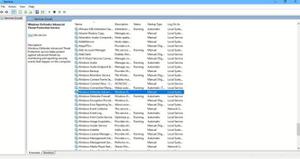不用WinZip软件,Windows10如何实现文件压缩和解压
为了在 Windows 10 中将文件/文件夹压缩为 ZIP 文件或从 ZIP 存档中提取文件,人们倾向于使用 WinZip 或 7-Zip 等软件。实际上,Windows 系统带有内置的压缩文件夹工具,因此即使没有安装 WinZip 或任何其他外部 zip 工具,用户也可以压缩和解压缩文件/文件夹。现在,本页将向您展示如何在不使用 WinZip 软件的情况下在 Windows 10 中压缩和解压缩文件。
第 1 部分:如何在不使用 WinZip 的情况下在 Windows 10 中压缩文件
我将介绍在 Windows 10 中创建 ZIP 文件的三种不同方法。
方式一:发送到压缩文件夹
右键单击要压缩为 ZIP 文件的文件或文件夹,从上下文菜单中选择发送到>压缩文件夹。

提示:如果您想将多个文件/文件夹压缩在一起,您需要在按住键盘上的Ctrl键的同时单独单击文件/文件夹以选择所有文件,右键单击任一选择,然后从上下文菜单中选择发送到>压缩(zipped)文件夹。
方式 2:从文件资源管理器
步骤 1:打开 Windows 10 文件资源管理器。找到您要压缩的文件或文件夹并选择它。
第 2 步:选择“共享”选项卡,然后单击“压缩”按钮。压缩文件夹工具会将选定的文件和文件夹压缩到同一位置的 ZIP 文件中。您可以重命名 ZIP 文件或接受建议的名称。
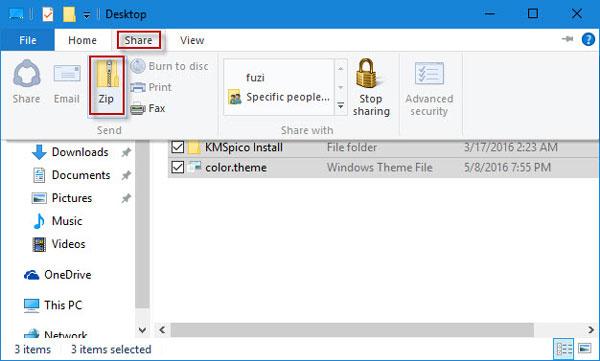
方式3:将文件拖入现有的zip文件中
步骤 1:右键单击 Windows 10 桌面,从上下文菜单中选择新建>压缩文件夹以创建新的压缩文件夹。
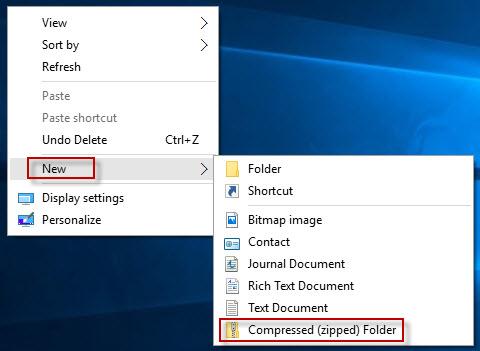
步骤 2:重命名新的压缩文件夹或按Enter接受建议的名称。
步骤 3:将要压缩的文件和文件夹拖到新的压缩文件夹中。同样,您可以将文件或文件夹拖到任何一个现有的压缩文件夹中。
第 2 部分:如何在不使用 WinZip 的情况下在 Windows 10 中解压缩文件
步骤 1:右键单击要解压缩的 .zip 文件,然后从上下文菜单中选择“全部解压” 。
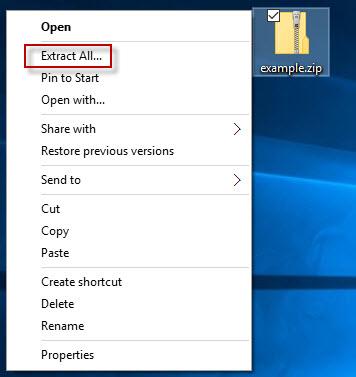
步骤 2:在“提取压缩文件夹”对话框中,选择一个目标位置来保存提取的文件,并选中“完成后显示提取的文件”,然后单击“提取”。然后它会显示一个提取进度对话框。
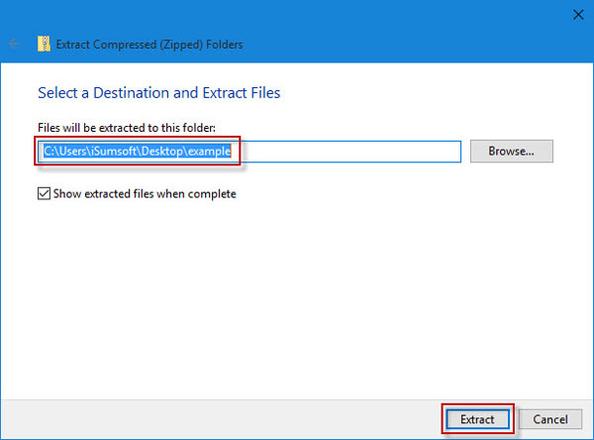
步骤3:当进度为100%时,它将显示您在步骤2中指定的文件夹中提取的文件。
以上是压缩文件夹工具如何帮助在 Windows 10 中压缩和解压缩文件,而无需使用 WinZip 软件。该工具仅适用于ZIP文件格式的压缩文件,不适用于RAR格式。了解提取 RAR 文件的更多选项,请参阅如何使用 WinRAR/WinZIP/7-ZIP 解压缩 RAR 存档文件。
以上是 不用WinZip软件,Windows10如何实现文件压缩和解压 的全部内容, 来源链接: utcz.com/dzbk/941387.html